 Genymotion adalah sebuah emulator / virtual machine yang memungkinkan kita untuk menikmati OS Android dari Komputer/ Laptop, Genymotion adalah generasi penerus dari project open sourceAndroVM.
Genymotion adalah sebuah emulator / virtual machine yang memungkinkan kita untuk menikmati OS Android dari Komputer/ Laptop, Genymotion adalah generasi penerus dari project open sourceAndroVM. Sebelum mendownload kamu harus Login dahulu, bagi yang belum punya Akun Cloud Genymotion kamu bisa Register / Login disini!
Jika sudah, silahkan ke link download pagenya, terus silahkan di download sesuai platfrom kamu!
Jika kamu mendownload untuk versi Windows 32/64 bits ( With VirtualBox ) maka sudah termasuk VirtualBox 4.2.12, jadi kamu gk usah install VirtualBox secara manual, jika mendownload untuk platfrom lain seperti Linux maka kamu harus install VirtualBoxnya secara manual.
Genymotion sudah terinstall:
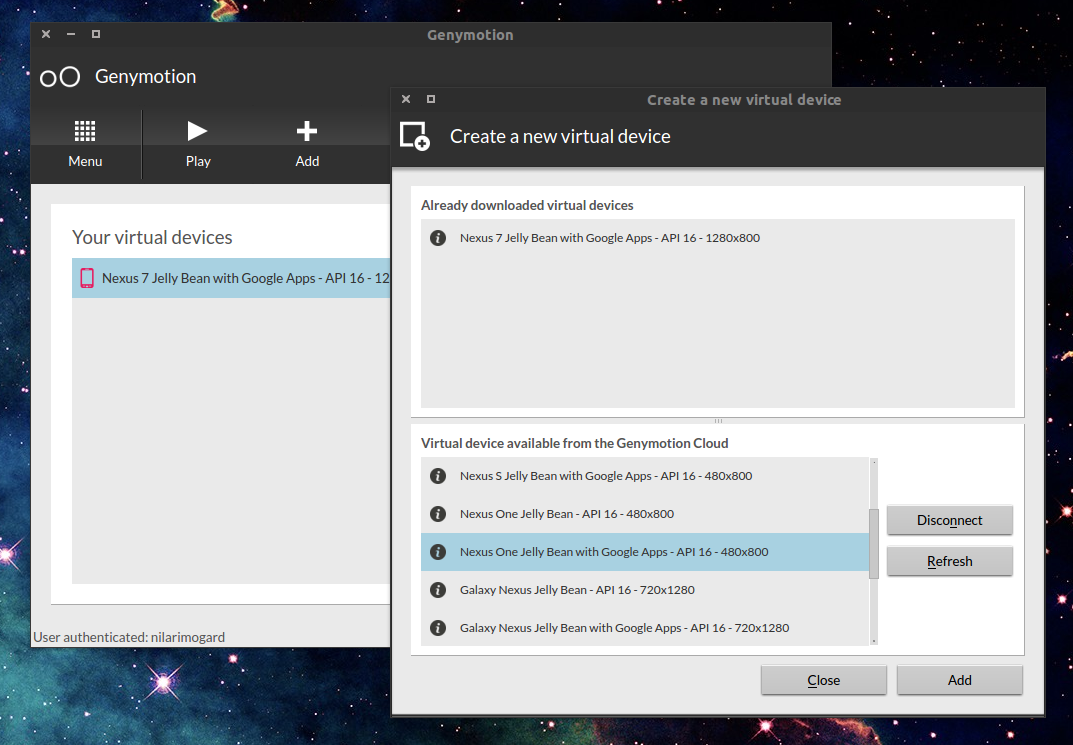
Sekarang kita Install Androidnya:
1.Click Add pada tampilan Genymotion (Disamping Play), Lalu login pada akun genymotion kalian
2.Setelah itu pilih file Android yang ingin kamu download, Saya sarankan anda untuk memilih file Android yang sesuai dengan spesifikasi laptop anda, semakin besar OS android yang anda download, maka semakin besar juga RAM yang dipakai oleh VBox.
3.Jika sudah terinstall, maka file Android yang kamu dowload tadi, akan tampak seperti ini:
4.Click untuk memainkan, dan bersenang-senang dengan Android baru dilaptop kalian 
Aplikasi Genymotion telah saya coba untuk menginstall Blackberry Messenger dan Hasilnya oke!

Spesifikasi Minimum Hardware :
Ram 2 GB
Processor Dual Core

















